# AWS Lambda & API Gateway & Route53을 활용한 서비스
1. ACM 에서 퍼블릭 인증서를 요청한다.
- 완전히 정규화된 도메인 이름을 입력
- DNS 검증 - 권장 선택

2. 해당 인증서로 들어가서 아래와 같이 Route53에서 레코드 생성을 클릭
- 레코드 생성 버튼을 클릭하여 생성 한다.

- 아래와 같이 생성되면 정상이다.

3. Lambda를 생성한다.
- 기본 헬로우 월드를 출력하는 함수를 생성한다.

- 코드는 기본코드 이다.
exports.handler = async (event) => {
// TODO implement
const response = {
statusCode: 200,
body: JSON.stringify('람다 테스트 !!'),
};
return response;
};4. API Gateway 생성
API Gateway를 생성하고 라우트53에 등록된 URL로 들어오는 요청을 받도록 설정
- API Gateway → API 생성 → HTTP API로 API 생성
API Gateway에서 API 생성

경로 구성
아래처럼 리소스 경로에 $default 를 넣어주고 통합 대상에는 Lambda 함수 이름 확인

스테이지 구성은 별다른 변경업이 진행
검토 및 생성도 위의 내용 확인 후 진행
5. API Gateway에 사용자 지정 도메인 이름을 연결한다.
생성한 API Gateway는 임의의 URL을 할당 받는다. Route53에 등록한 도메인과 연결을 해야한다.
API Gateway에서 사용자 도메인 이름 → 생성으로 이동하여 생성을 진행한다.
도메인 이름에 ACM 인증서의 도메인 명일 입력, ACM 인증서에서 발급받은 인증서를 선택하고 도메인 이름을 생성
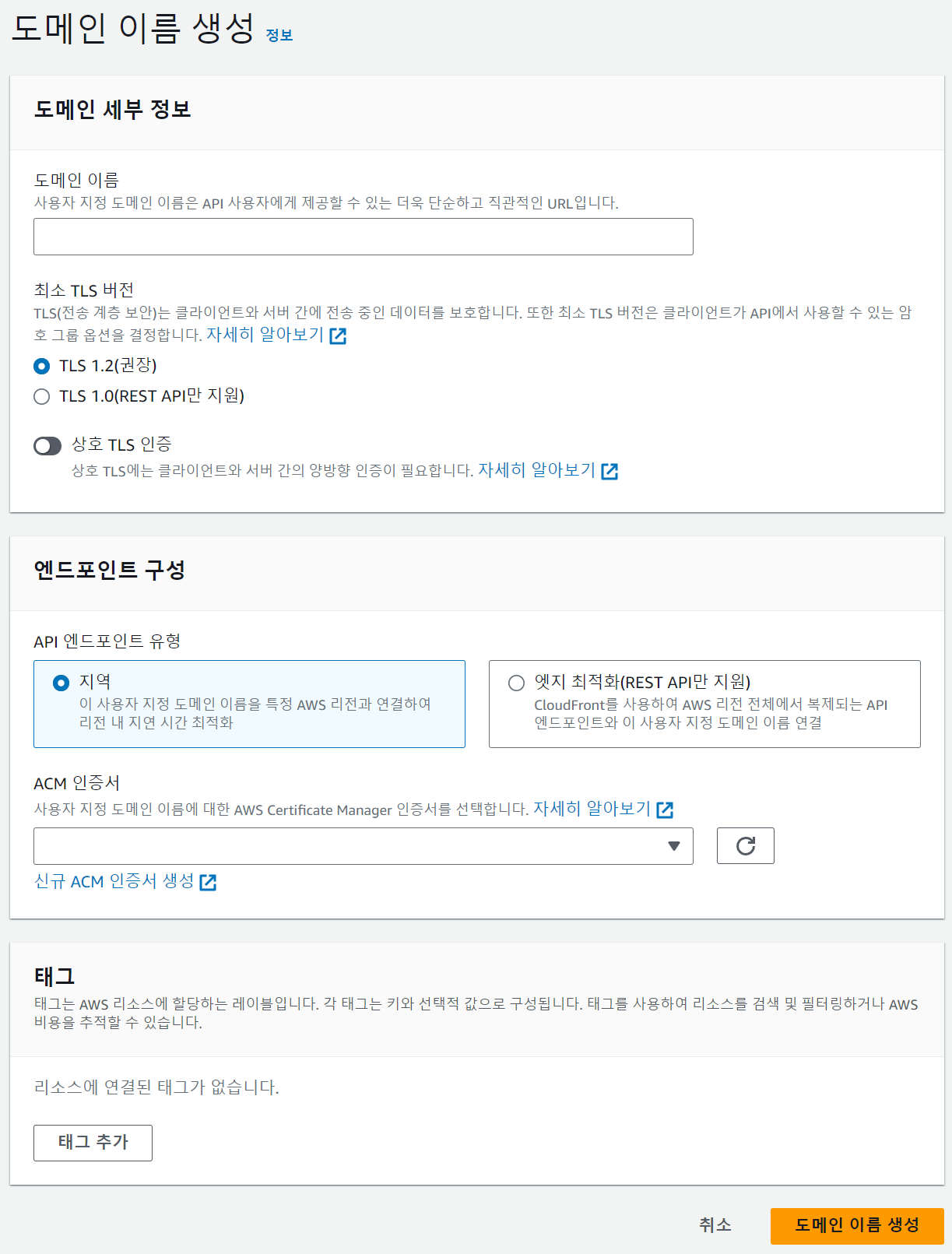
6. 사용자 지정 도메인이 생성되면 API 맵핑 진행
새맵핑 추가하여 아래와 같이 생성한다.

해당 API Gateway가 임의의 URL이 아닌 지정한 함수를 사용하도록 설정 완료
7. Route53의 도메인과 API Gateway 연결
Route53으로 이동하여 아래와 같이 API Gateway를 연결한다.
ACM에서 지정했던 서브도메인에 대한 레코드를 생성하고, 라우팅 대상에 별칭을 사용한다.
API Gateway API와 API를 생성했던 리전을 선택하면 엔드포인트 목록이 나타나며,
API Gateway의 사용자 정의 도메인을 생성 한 후 나타났던 API Gateway 도메인 이름과 같은지 확인한다.
레코드를 생성하고 연결되는데는 약간의 시간이 약 1~5분 정도 소요되며, 연결 완료시 설정한 도메인으로 접근하면 설정된 리턴값을 받을 수 있다.

결과는 아래와 같다.

- 끝 -
'AWS Lambda ƛ > Lambda' 카테고리의 다른 글
| Lambda@Edge 함수 배포하기 (0) | 2024.07.08 |
|---|---|
| Lambda@Edge (0) | 2024.04.12 |
| Lambda@Edge란? (0) | 2024.01.11 |
| Lambda Handler란? (0) | 2023.07.21 |
| AWS Lambda에 API Gateway를 연결하여 간단한 웹 서버 만들기 (0) | 2022.04.25 |

